Mova contatos do iPhone para o Gmail com o arquivo vCard

Para tomar medidas preventivas, você deve fazer backup de contatos do iPhone para a conta do Gmail e transferir contatos do iPhone para o computador. Se você está procurando a melhor maneira de copiar contatos do Gmail para o iPhone, você deve usar o Tipard iPhone Transfer Ultimate. Você pode alcançar o objetivo com poucas etapas.
Parte 1: Transferir contatos do iPhone para o Gmail com o iPhone Transfer Ultimate
Para garantir que todos os contatos do iPhone sejam importados e não haja duplicidade na conta do Gmail ao fazer backup de contatos do iPhone no Gmail, você só precisa fazer o download do Tipard Transferência iPhone Ultimate para Mac or Versão do Windows em primeiro lugar.
Conecte o iPhone ao programa
Conecte o iPhone ao computador com o cabo USB e inicie o programa para detectar o seu iPhone.

Gerenciar os contatos do iPhone
Você pode observar que várias opções são fornecidas para garantir a transferência correta dos contatos do iPhone para o Gmail.
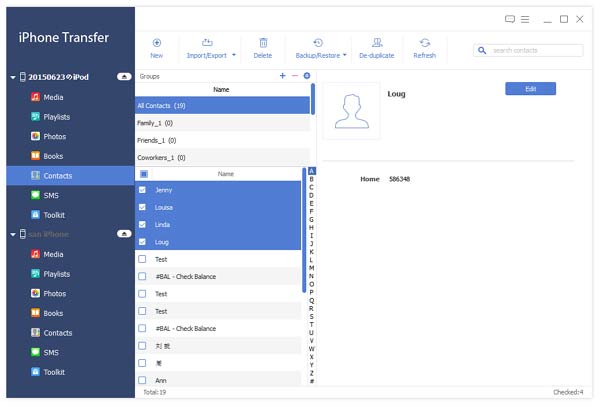
Exportar contatos do iPhone para o Gmail
Você pode encontrar várias opções para garantir que você possa fazer o backup dos contatos do iPhone para o Gmail, conforme desejado. Também salva uma cópia no seu computador primeiro.
Exportar contatos selecionados e exportar todos os contatos
Selecione o "arquivo vCard (Gmail)" para exportar contatos do iPhone para o Gmail com um arquivo para todos os contatos ou contatos selecionados. Escolha "Vários arquivos de vCard (Gmail)" para fazer backup dos contatos do iPhone no Gmail com um arquivo individual para cada contato.
Assim como a captura de tela, você também pode exportar contatos do iPhone para outros e-mails, como AOL, Yahoo, Hotmail ou simples para CSV ou vCard.
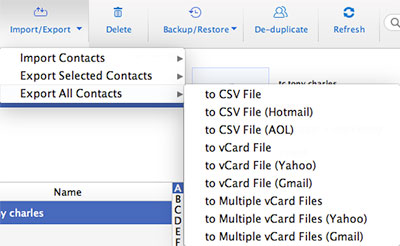
Carregar contato do iPhone para a conta do Gmail
Navegue até Gmail.com e clique na opção "Contatos" para selecionar a opção "Importar" para fazer o upload de contatos do iPhone para o Gmail.
Parte 2: Sincronizar contatos do iPhone para a conta do Gmail
Você também pode verificar a maneira de copiar contatos do iPhone para a conta do Gmail com o seu iPhone. E você também precisa sincronizar contatos do iPhone para o Mac ou Windows mais tarde.
1. Abra o ícone "Configurações" no seu iPhone.
2. Selecione a opção "Mails, Contacts, Calendars".
3. Escolha "Adicionar conta".
4. Toque em Google na lista de e-mails.
5. Preencha sua conta do Gmail para contatos do iPhone.
Você deve inserir nome, nome de usuário, senha, descrições e informações do servidor do Gmail.
6. Ativar contatos e outros serviços de sincronização do Google.
7. Escolha o "Salvar" no topo da tela.

- Transferir contatos do iPhone para o Gmail com modos diferentes
- Salvar os contatos no computador
- Copie música / vídeo / fotos e outros arquivos para iPhone / iPad / iPod
- Compatível com todos os modelos de iPhone, incluindo iPhone 12/11 / XS / XR / X / 8/7 / SE / 6
- Suporta todos os modelos de iPad e iPod touch e compatível com iOS 17







